Como inserir emojis no Excel
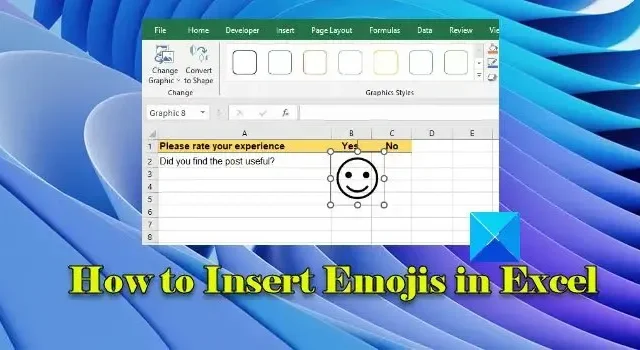
Esta postagem explica como inserir emojis no Microsoft Excel . Se você deseja inserir emojis no Excel, provavelmente terá um bom motivo para isso. Emojis ou símbolos semelhantes são usados com moderação em documentos comerciais, mas em documentos casuais podem servir a vários propósitos.
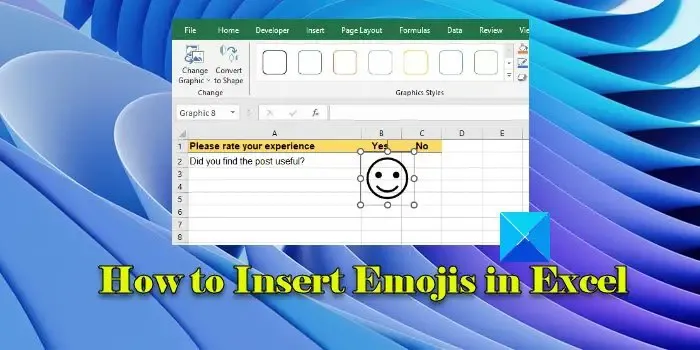
Por exemplo, eles podem adicionar uma representação visual aos seus dados (um emoji de carinha sorridente pode ser usado para indicar resultados positivos, enquanto um emoji de carinha triste pode ser usado para indicar resultados negativos). Da mesma forma, os emojis podem destacar tendências específicas em uma planilha (um emoji de fogo pode ser usado para chamar a atenção do leitor para um dado particularmente significativo). Esta postagem irá ajudá-lo a explorar diferentes maneiras de inserir emojis em planilhas do Excel.
Como inserir emojis no Excel
inserir emojis no Excel![]()
- Insira emojis usando o Seletor de Emoji
- Insira emojis usando símbolos
- Insira emojis usando ícones
- Insira emojis usando a função UNICHAR
- Insira emojis usando códigos Alt
Vamos dar uma olhada detalhada nesses métodos.
1] Insira emojis usando o Seletor de Emoji

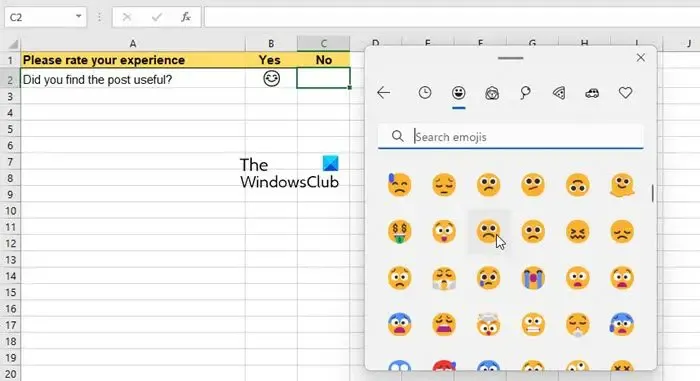
O Windows 11/10 vem com um Seletor de Emoji integrado que é muito fácil de usar. Veja como usá-lo para inserir emojis em uma célula do Excel:
Tecla Windows + ponto final (.) Tecla Windows + ponto e vírgula (;)![]()
Os atalhos acima iniciarão a ferramenta Emoji Picker. Clique no emoji desejado para inseri-lo nos dados da planilha. Saia do Emoji Picker usando o ícone de cruz disponível no canto superior direito.
2] Insira emojis usando símbolos
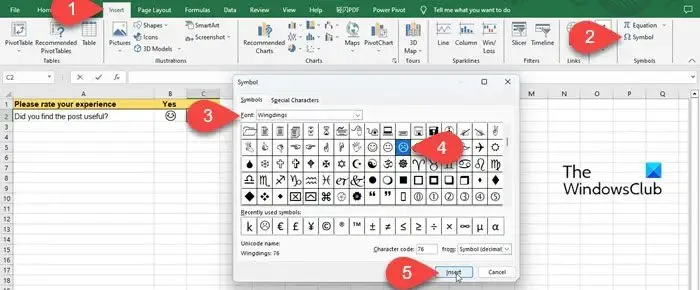
Outra forma de inserir emojis no Excel é através da opção Símbolos.
Coloque o cursor na célula desejada e mude para o menu Inserir na parte superior. Em seguida, clique na opção Símbolo no canto direito. Na janela Símbolo, selecione uma fonte que contenha os símbolos emoji (por exemplo, Segoe UI Symbol ou Wingdings ). No conjunto de caracteres disponíveis na fonte, localize o emoji desejado e clique nele. Em seguida, clique no botão Inserir na parte inferior. O emoji será inserido na célula selecionada. Clique no botão Fechar para fechar a janela Símbolo.
3] Insira emojis usando ícones
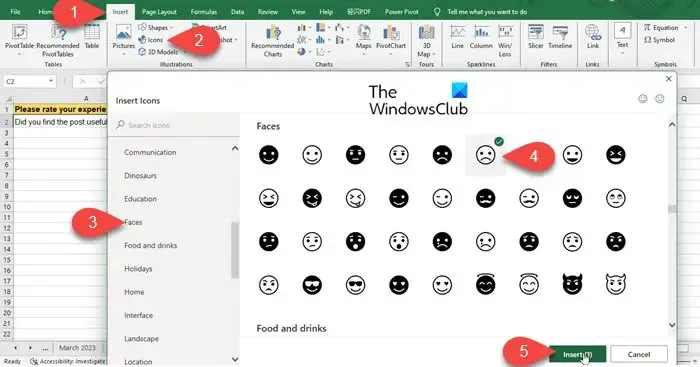
Semelhante aos Símbolos, há uma opção de Ícones no Excel que ajuda a inserir emojis em suas planilhas.
Clique no menu Inserir na parte superior da planilha. Em seguida, clique na opção Ícones na seção Ilustrações . A janela Inserir ícones aparecerá. Selecione Faces no painel esquerdo. No painel direito, clique no emoji desejado e depois clique no botão Inserir na parte inferior. O ícone emoji aparecerá como uma imagem. Redimensione o emoji usando o cursor e coloque-o no local desejado da planilha.
4] Insira emojis usando a função UNICHAR
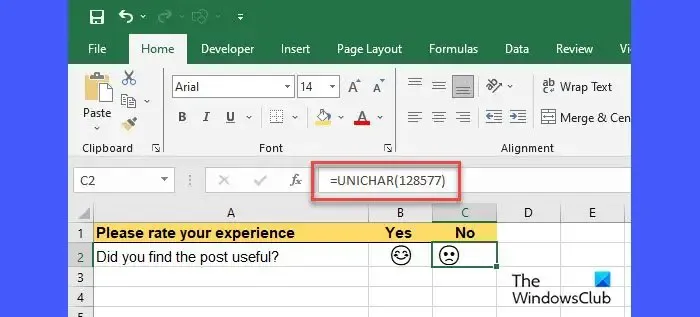
Os valores Unicode dos emojis podem ser usados na função UNICHAR para inserir gráficos de emoji no Excel. A função usa os decimais Unicode como argumento e retorna o caractere emoji correspondente nos resultados. Os decimais Unicode estão disponíveis em vários recursos online, como w3schools.com .
Coloque o cursor na célula desejada e digite ‘=UNIHAR’ seguido do valor Unicode do emoji desejado em formato decimal. Por exemplo, para inserir um rosto sorridente com olhos sorridentes, digite a seguinte fórmula:
=UNICHAR(128513)
Ao pressionar Enter, o smiley será inserido na célula selecionada.
5] Insira emojis usando códigos Alt
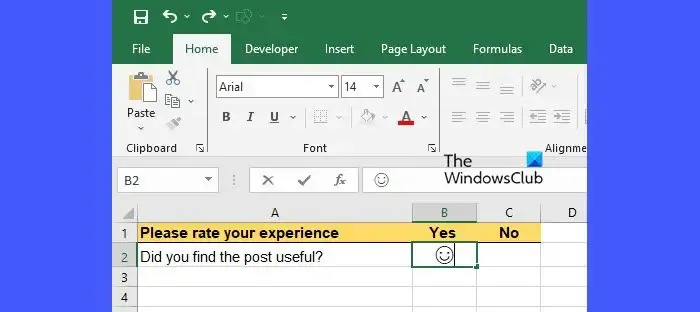
Outro método fácil de inserir emojis no Excel é usar o teclado Alt. Este método funciona apenas para teclados que possuem teclado numérico. Os números na linha superior do teclado não funcionarão para este método.
Para usar este método, coloque o cursor na célula desejada e pressione a tecla Alt seguida do atalho de teclado do código emoji (1, 2, 3 e assim por diante). Por exemplo, para inserir uma carinha sorridente, pressione Alt+1 . Ou para inserir um emoji de coração, pressione Alt+3.
Além do acima, você pode simplesmente copiar e colar o emoji no Excel da Internet. É assim que você pode inserir emojis no Microsoft Excel. Espero que você ache isso útil.
Onde coloco símbolos no Excel?
Os símbolos podem ser encontrados no menu Inserir do Microsoft Excel. O menu possui uma seção Símbolos que possui opções para inserir Equações e Símbolos. A opção Símbolo abre uma janela que permite inserir vários símbolos disponíveis em diferentes estilos de fonte suportados pelo Microsoft Excel.



Deixe um comentário